在电脑中如果具备麦克风设备功能,那么就可以进行声音的录制,但是有用户发现电脑无法录制声音,打开查看录制设备,发现提示没有安装音频设备,检查排除是硬件故障的原因后,我们可以参考一下接下来的方法,帮助我们解决这一问题。
推荐:电脑操作系统下载
1、右击任务栏上的扬声器图标,选择“声音”;
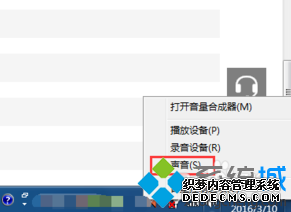
2、切换到“录制”标签,发现提示没有安装音频设备;
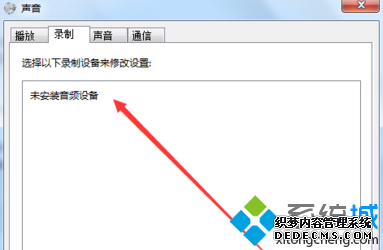
3、什么都没有可能是由于禁用的设备被隐藏了,右击空白处,勾选“显示禁用的设备”;
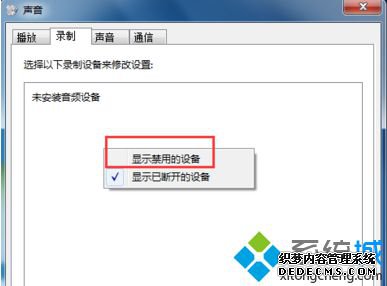
4、右击“已停用”的麦克风设备;
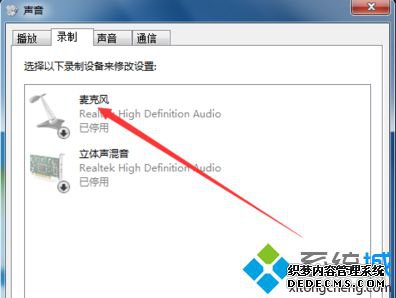
5、选择“启用”麦克风;
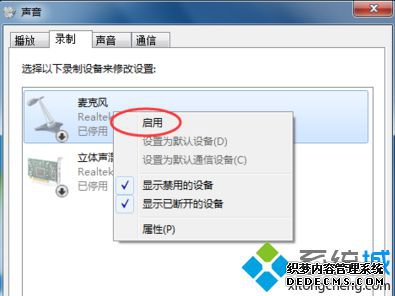
6、这样麦克风图标就会带有一个绿色的勾,就表示可以使用了,也就能够录音了。

当发现电脑无法录制声音,提示没有安装音频设备时,我们不妨尝试以上方法来解决。
------相关信息------



